WordPress yazılım ve tasarım desteğinin yoğun olarak kullanıldığı içerik yönetim sistemlerinden birisi olarak bilinir. Birçok firma tarafından tercih edilen WordPress hızlı bir şekilde web sitelerini hazırlar. Web sitesi hazırlığı yapmak istiyorsanız WordPress kullanmaya başlayabilir, bu uygulamadan yararlanabilirsiniz. Birden fazla dilde yayın yapmanıza olanak sağlayan WordPress siteleri birçok kurumsal firma tarafından tercih edilir. Farklı dillerde hazırlık yapmanıza olanak sağlayan sistem çoklu dil desteğini sunar. Çoklu dil desteğini kullanabilmeniz için program eklentilerinden yararlanmanız gerekir. WordPress eklentisi olan Polylang çok dilli hazırlık yapmanıza olanak sağlar. Bu eklentiyi ücretsiz sürümünde kullanabilirsiniz. Çoklu dil desteği sunan eklentinin başında gelen uygulama 200.000 kullanıcının kullandığı sistem olarak yer alır. WordPress puanı 4.5 olarak güvenilir bir eklenti olur. Eklentiyi kullanmanız için şu aşamaları takip etmeniz yeterli olur:

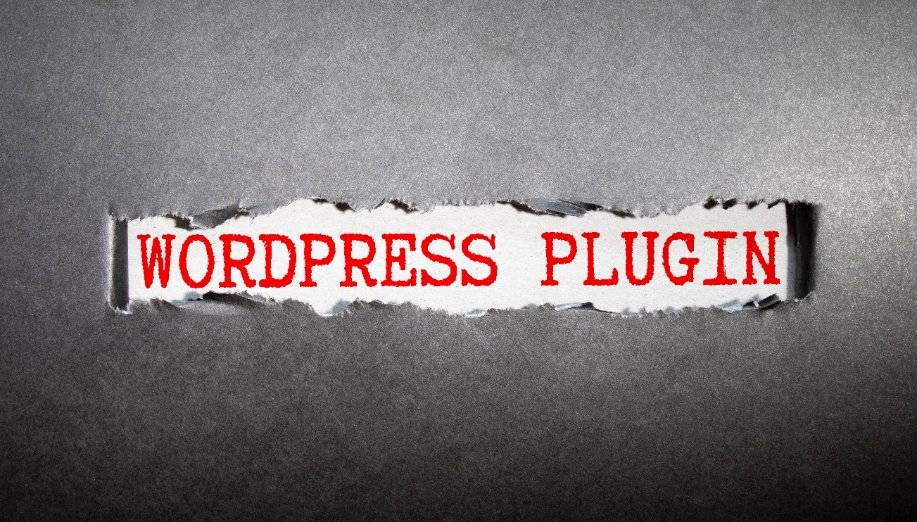
Bölge kodu yer alan eklenti bölümü dilin ülkelere göre kodlarını size sunar. Kodları görerek çeviri yaptığınız dilin bilgilerine ulaşabilirsiniz. Dil kodu eklediğiniz dilin uzantısı olarak yer alır. Uzantı kısmı belirleyerek aynı zamanda url yapınıza ekleyebilirsiniz. Siteye Arapça gibi sağdan sola doğru yazılan dil eklemesi yapmak istiyorsanız ayarlamayı bu kısımdan gerçekleştirebilirsiniz. Yazma yönü kısmını kullanarak dil seçimi yapabilir, yazma yönünü planlayabilirsiniz. WordPress sitesine 2, 3 ve 4 dil eklemesi yapmak istiyorsanız çoklu dil seçenekleri arasından kullanmak istediğiniz dili seçebilir, hem sitenin yönetimsel arka yüzünde hem de ön yüzünde diziliş sırasına uygun olarak belirleyebilirsiniz. Ayarlar sekmesinde SEO adına önemli olan çoklu dil eklentisi kısmı dikkat ile takip yapıldığında kolay bir şekilde yararlanabilir. Büyük fayda sağlayan bu kısım url yapılarını değiştirir. Örneğin; Türkçe dil desteğinden yararlanmak istiyorsanız, sitenin içeriğini İngilizce’ye çevirerek kullanmak istiyorsanız sitenize ikiden fazla dil eklemesi yapabilirsiniz. Dil sekmesinden çoklu dil ayarını kullanabilir, Türkçe İngilizce seçeneklerini ekleyebilirsiniz. Bu eklenti sayesinde url yapıları dil sekmesine belirlediğiniz dilin kodu eklenir. Url yapısı yazının orta kısmına dil kodunu ekler.

Google Türkiye üzerinde bir sıralamanız varsa eklenti üzerinde yer alan url yapısına TR uzantısını eklemeniz gerekmez. Url yapıları değişim gösterir ve Google sıralamasında yer alan tüm içeriklerin 404 hatası vermeye başlamasına neden olabilir. Google bu durumdan dolayı sitenizi arama sonuçlarından çıkarabilir. Siteniz yeni bir site ise ve başlangıçta çok dilli uygulamayla kurulum yapıldıysa içeriklerin herhangi biri Google tarafından gösterime sunulmuyorsa dil uzantı url yapılarını site içi SEO olarak kullanmanız önerilmez. Url ile yapılarını uzatarak.Içeriklerin sıralamasını.Yapmanız tavsiye edilmez.Çoklu dil ekleme eklentiden yararlanarak varsayılan olarak atanan dili url yapısını bozmadan değiştirmeniz gerekir. Bunu yapmanız için eklentiler bölümünde yer alan ayarları kullanabilir, url ile dönüştürücülerin hemen altında yer alan ayar butonundan yararlanabilirsiniz. Ayar butonuna tıklayarak karşınıza çıkan ayarlar bölümünü kullanabilirsiniz. Bu kısımda url’de varsayılan dil için dil belirtici yer alır. Bunu gizleyerek dil kısmını anlaşılır ve kalıcı bağlantılardan kaldırabilirsiniz. Dil içerik üzerinden ayarlama yaparak istediğiniz dil uzantısını url yapısına ekleyebilirsiniz. Site geneli tüm yazılar sayfa, kategori, eklenti gibi içerikleri kaldırır. Tek ana sayfa için de geçerli olur.

Türkçe dili için url yapısı değişim göstermez. Diğer diller için url yapısı değişim gösterir. İngilizce dili yapmak istiyorsanız sitenizin İngilizce versiyonunu ana sayfaya yansıtacak dil eklemesini gerçekleştirebilirsiniz. Tarayıcı dilini algılama özelliğini aktif ederek sitede kullanılan dili kullanıcının tarayıcısına yansıtabilir, kullanıcının giriş yapmasıyla dili otomatik olarak algılamasını sağlayabilirsiniz. Ortam dosyaları içinde çoklu dil eklemesini aktif ederek kullanabilirsiniz. Farklı yazı biçimi destekleniyor ve farklı yazı biçimini kullanmak istiyorsanız farklı dil içerikleri oluştururken bu seçeneği aktif edebilirsiniz. Custom post types aktif hale getirilerek farklı yazı biçimlerini destekler. Türkçe içerik ve aynı zamanda İngilizce’ye çevirmek istenen içerik yayınlamak istiyorsanız eklentilerden yararlanarak İngilizce içeriğin Türkçe içerik ile aynı olmasını sağlayabilirsiniz. Yazı, yayım tarihi, öne çıkan görsel gibi alanları seçerek bu uygulamayı gerçekleştirebilirsiniz. WordPress çoklu dil eklentisi silindiğinde eklentisinin siteden tamamından silinmesini istiyorsanız veri tabanında yer alan kayıtlı verileri de silmeniz gerekir. Bu silme işlemini gerçekleştirdikten sonra tools seçeneğini aktif hale getirebilirsiniz. WordPress çok dilli özelliği ile geniş kullanıcı kitlesine hitap eder.
- Öncelikli olarak eklenti sayfasını açmanız tavsiye edilir. Eklenti üzerinden istediğiniz dosyayı indirebilir, daha sonra kurabilirsiniz. Eklenti üzerinden direkt olarak da dosyalara ulaşabilir uygulamanızı gerçekleştirebilirsiniz. Eklenti sayfasına erişebilmek için WordPress sistemini açmanız gerekir.
- WordPress menüsünde yer alan eklentileri açabilir, yeni ekle butonuna basabilirsiniz. Yeni ekle butonunu kullanarak sol üst köşede yer alan arama çubuğuna “Polylang” yazmanız aramaya başlamanız için yeterli olur. Aramayı yaptığınızda karşınıza hemen yükle butonu çıkar. Bu butona tıklamanız işlemi gerçekleştirmenize başlamanızı sağlar. Eklentinizi buton üzerinden yükleyerek kurabilir, hemen yükle butonu ile yükledikten sonra etkinleştirebilirsiniz. Etkinleştirmek için etkinleştir butonunu kullanmanız yeterli olur. Sonraki adıma geçebilmek için etkinleştir butonunu kullanmanız gerekir.
- Etkinleştirme işlemini başarıyla tamamladıktan sonra ilk olarak ekleyeceğiniz dili varsayılan dil olarak belirleyebilirsiniz. Türkçe diliyle uygulamayı kullanmak istiyorsanız varsayılan dilinizi Türkçe olarak belirleyebilirsiniz. Türkçe olarak belirlemeniz kullanım açısından size faydalı olabilir. Sıralama değerini 0 olarak belirlemeniz ve daha sonra ekleme yapacağımız diller için sıralama oluşturmanız gerekir. 2 dil eklemesi yapmak istiyorsanız; Türkçe ve İngilizce dillerini ekleyebilirsiniz. Dilerseniz dil seç kısmını kullanarak farklı dil seçeneklerine ekleyebilir, seçebilirsiniz.
- Ana dilinizi sayfa üzerinden seçerek varsayılan dil olarak uygulama adımlarını tamamlayabilirsiniz. Sayfanın üst kısmında bulunan tüm dilleri göster butonuna basarak sadece Türkçe olanları ya da tercih edeceğiniz dilleri görüntüleyebilir, seçiminizi kolay bir şekilde gerçekleştirebilirsiniz. Eklemiş olduğunuz dilin yanında ekleme yapmanız amacıyla artı butonu yer alır. Bu butona tıklamanız ilgili sayfanın seçtiğiniz dile çevirisini yapar. Kolay bir şekilde çeviri işleminize olanak sağlayan WordPress uygulaması çoklu dil seçeneği ile kolay bir şekilde işlemlerinizi gerçekleştirmenize olanak sağlar.
- Sayfanızda yer alan başlık ve içeriklerin çevirisini yapmak istiyorsanız, uygun dili seçmeniz yeterli olur. Çeviriyi tamamladıktan sonra güncellemeyi gerçekleştirebilir ve uygulama adımlarını takip edebilirsiniz. Sayfanızda yer alan ekranın sağ üst kısmında konumlanan çeviri yaptığınız sayfanın Türkçe yazı olduğunu veya seçtiğiniz dile ait yazı olduğunu görebilirsiniz. Kalıcı bağlantının üzerinde yer alan ibare eklediğiniz dilin sembolünü gösterir. İngilizce, Türkçe, Almanca ya da herhangi bir dili adresin üzerinde kolay bir şekilde görüntüleyebilir, dil hakkında bilgilendirmeye sahip olabilirsiniz.
- İşlemleri tamamladıktan sonra dil değiştirme gerçekleştirebilir, istediğiniz diğer dillerde de uygulama yapabilirsiniz. Dil değiştirme seçeneklerini görüntüleyebilmek için sahip olduğunuz WordPress sayfası üzerinden temanızı belirlemeniz gerekir. Temanızın desteklediği şekilde farklı bileşenleri kullanabilirsiniz. Bir bileşen içerisine yerleştirme yapabilir ya da hemen altında yer alan bayrak seçim kutusunu görüntüleyebilirsiniz.
- Web sitesinde yer alan slogan ve başlıkları çevirmek istiyorsanız çevirileri cümle çevirisi menüsünü kullanarak yapabilirsiniz. Bu menü sayesinde içerikleri düzenleyebilir, WordPress çoklu dil desteğini etkinleştirebilirsiniz. Bu uygulama sayesinde sahip olduğunuz menülerin çevirisini de yapabilirsiniz.
- Sistemde yer alan menü içerikleri 2 ayrı menü şeklinde kullanılabilir. 2 ayrı menü oluşturarak Türkçe ve İngilizce dilinde siteleri translate yapabilirsiniz. Menüleri görüneceği şekilde belirleyebilir, bu görüntüyü kaydederek her kullanım sırasında yararlanabilirsiniz. Web site üzerinde yer alan çeviri bu sekmeler sayesinde tamamlanır. Web sitenizde yer alan yazı ve diğer içeriklerin tamamını bu temadan yararlanarak çeviri yapabilir, değişiklikleri görebilirsiniz. Çeviriyi tamamladıktan sonra web sitenizi çoklu dilli şekilde kullanmaya başlayabilirsiniz. Uygulama kolaylığı sunan çoklu dil desteği WordPress uygulamasını ayrıcalıklı kılar.
Dil Sekmesi (Polylang) Eklenti Ayarları
Dil sekmesi butonu sadece sitede dil seçeneği ekleme kısmında bulunur. Bu alandan yararlanarak birden fazla dil seçeneğine ulaşabilirsiniz. Sitenizi İngilizce, Almanca, Türkçe, Fransızca, İtalyanca, İspanyolca gibi dillere çevirebilir, içerikleri inceleyebilirsiniz. 2, 3 hatta 20 dili destekleyen WordPress programı 20 dili eklemenize olanak sağlar. 100’ün üzerinde çoklu dil desteği veren eklenti kullananlara birden fazla avantaj yaratır. Eklenti üzerinde yer alan dil seç butonundan yararlanarak WordPress sitesine ekleme yapmak istediğiniz yabancı dili kolay bir şekilde ekleyebilirsiniz. Dil seçimi yaparak yabancı dile çeviri yapabilir; menü, başlık, içerik çevirisinden kolay bir şekilde yararlanabilirsiniz. Sitenize ekleme yapmak istediğiniz dilin hangi dil olduğunu ifade eden tam isim kısmı metin kısmını barındırır. Eklemek istediğiniz dil seçimi yaptıktan sonra çeviri yapmak istediğiniz kısımları eklentinin varsayılan ayarları ile birlikte doldurabilir veya otomatik doldurmadan yararlanabilirsiniz.Bölge kodu yer alan eklenti bölümü dilin ülkelere göre kodlarını size sunar. Kodları görerek çeviri yaptığınız dilin bilgilerine ulaşabilirsiniz. Dil kodu eklediğiniz dilin uzantısı olarak yer alır. Uzantı kısmı belirleyerek aynı zamanda url yapınıza ekleyebilirsiniz. Siteye Arapça gibi sağdan sola doğru yazılan dil eklemesi yapmak istiyorsanız ayarlamayı bu kısımdan gerçekleştirebilirsiniz. Yazma yönü kısmını kullanarak dil seçimi yapabilir, yazma yönünü planlayabilirsiniz. WordPress sitesine 2, 3 ve 4 dil eklemesi yapmak istiyorsanız çoklu dil seçenekleri arasından kullanmak istediğiniz dili seçebilir, hem sitenin yönetimsel arka yüzünde hem de ön yüzünde diziliş sırasına uygun olarak belirleyebilirsiniz. Ayarlar sekmesinde SEO adına önemli olan çoklu dil eklentisi kısmı dikkat ile takip yapıldığında kolay bir şekilde yararlanabilir. Büyük fayda sağlayan bu kısım url yapılarını değiştirir. Örneğin; Türkçe dil desteğinden yararlanmak istiyorsanız, sitenin içeriğini İngilizce’ye çevirerek kullanmak istiyorsanız sitenize ikiden fazla dil eklemesi yapabilirsiniz. Dil sekmesinden çoklu dil ayarını kullanabilir, Türkçe İngilizce seçeneklerini ekleyebilirsiniz. Bu eklenti sayesinde url yapıları dil sekmesine belirlediğiniz dilin kodu eklenir. Url yapısı yazının orta kısmına dil kodunu ekler.
Google Türkiye üzerinde bir sıralamanız varsa eklenti üzerinde yer alan url yapısına TR uzantısını eklemeniz gerekmez. Url yapıları değişim gösterir ve Google sıralamasında yer alan tüm içeriklerin 404 hatası vermeye başlamasına neden olabilir. Google bu durumdan dolayı sitenizi arama sonuçlarından çıkarabilir. Siteniz yeni bir site ise ve başlangıçta çok dilli uygulamayla kurulum yapıldıysa içeriklerin herhangi biri Google tarafından gösterime sunulmuyorsa dil uzantı url yapılarını site içi SEO olarak kullanmanız önerilmez. Url ile yapılarını uzatarak.Içeriklerin sıralamasını.Yapmanız tavsiye edilmez.Çoklu dil ekleme eklentiden yararlanarak varsayılan olarak atanan dili url yapısını bozmadan değiştirmeniz gerekir. Bunu yapmanız için eklentiler bölümünde yer alan ayarları kullanabilir, url ile dönüştürücülerin hemen altında yer alan ayar butonundan yararlanabilirsiniz. Ayar butonuna tıklayarak karşınıza çıkan ayarlar bölümünü kullanabilirsiniz. Bu kısımda url’de varsayılan dil için dil belirtici yer alır. Bunu gizleyerek dil kısmını anlaşılır ve kalıcı bağlantılardan kaldırabilirsiniz. Dil içerik üzerinden ayarlama yaparak istediğiniz dil uzantısını url yapısına ekleyebilirsiniz. Site geneli tüm yazılar sayfa, kategori, eklenti gibi içerikleri kaldırır. Tek ana sayfa için de geçerli olur.
Türkçe dili için url yapısı değişim göstermez. Diğer diller için url yapısı değişim gösterir. İngilizce dili yapmak istiyorsanız sitenizin İngilizce versiyonunu ana sayfaya yansıtacak dil eklemesini gerçekleştirebilirsiniz. Tarayıcı dilini algılama özelliğini aktif ederek sitede kullanılan dili kullanıcının tarayıcısına yansıtabilir, kullanıcının giriş yapmasıyla dili otomatik olarak algılamasını sağlayabilirsiniz. Ortam dosyaları içinde çoklu dil eklemesini aktif ederek kullanabilirsiniz. Farklı yazı biçimi destekleniyor ve farklı yazı biçimini kullanmak istiyorsanız farklı dil içerikleri oluştururken bu seçeneği aktif edebilirsiniz. Custom post types aktif hale getirilerek farklı yazı biçimlerini destekler. Türkçe içerik ve aynı zamanda İngilizce’ye çevirmek istenen içerik yayınlamak istiyorsanız eklentilerden yararlanarak İngilizce içeriğin Türkçe içerik ile aynı olmasını sağlayabilirsiniz. Yazı, yayım tarihi, öne çıkan görsel gibi alanları seçerek bu uygulamayı gerçekleştirebilirsiniz. WordPress çoklu dil eklentisi silindiğinde eklentisinin siteden tamamından silinmesini istiyorsanız veri tabanında yer alan kayıtlı verileri de silmeniz gerekir. Bu silme işlemini gerçekleştirdikten sonra tools seçeneğini aktif hale getirebilirsiniz. WordPress çok dilli özelliği ile geniş kullanıcı kitlesine hitap eder.